האם ברצונך ללמוד כיצד ליצור תהליך מרוחק באמצעות WMI? מדריך זה יראה לך כיצד לאפס את סיסמת Linux ב- WSL.
• Windows 2012 R2
• Windows 2016
• Windows 2019
• חלונות 2022
• Windows 10
• חלונות 11
רשימת ציוד
כאן תוכל למצוא את רשימת הציוד המשמש ליצירת ערכת לימוד זו.
קישור זה גם יראה את רשימת התוכנה המשמשת ליצירת ערכת לימוד זו.
ערכת לימוד בנושא Windows:
בדף זה, אנו מציעים גישה מהירה לרשימת ערכות לימוד הקשורות ל- Windows.
ערכת לימוד - אפס את סיסמת WSL Linux ב- Windows
הפעל שורת פקודה.

הפעל את WSL Linux.
שים לב לחשבון המשתמש וצא.
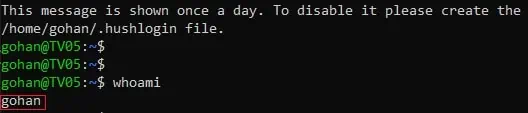
בשורת הפקודה של Windows, הגדר את ROOT כחשבון המשתמש המוגדר כברירת מחדל.
הפעל את WSL Linux באמצעות חשבון ROOT.
כ- ROOT, שנה את הסיסמה של חשבון המשתמש שלך.
הגדר סיסמה חדשה וצא.
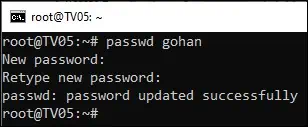
בשורת הפקודה של Windows, שנה את חשבון המשתמש בחזרה לערך המקורי.
בדוגמה שלנו, ערך חשבון המשתמש המקורי היה GOHAN.
הפעל את WSL Linux.
בדוק את הסיסמה החדשה באמצעות הפקודה SUDO.
למדת כיצד לאפס את הסיסמה שנשכחה של WSL Linux.
